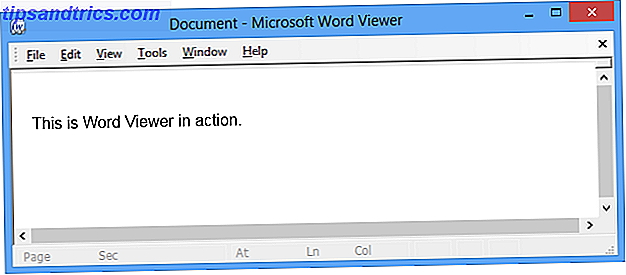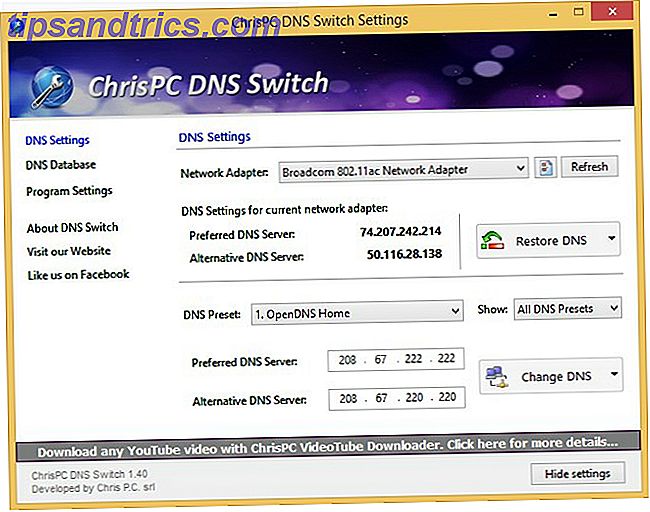Es bien sabido que se supone que las unidades flash USB deben ser expulsadas antes de eliminarlas. Su computadora a menudo mostrará una alarmante advertencia si no puede expulsar la unidad con seguridad. ¿Pero realmente todavía necesitas hacer esto? ¿Qué pasa si no?
Vamos a ver.
Diferentes protocolos
Primero, tenemos que considerar tres protocolos diferentes. 10 Términos de red que probablemente nunca conoció, y lo que significan 10 Términos de red que probablemente nunca conoció, y lo que significan Aquí exploraremos 10 términos de redes comunes, lo que significan y dónde se encuentra Probablemente los encuentre. Lea más su unidad puede utilizar cuando se conecta a su computadora. Dos de ellos no necesitan ser expulsados en absoluto.
- Almacenamiento masivo USB: esta es la forma principal en que una unidad flash se conectará a una computadora. Permite que el sistema lo vea como una unidad real: aparece en el escritorio de una Mac y se le asigna una letra de unidad en Windows. Cambie y elimine Letras de unidad de Windows con DriveLetterView. Cambie y elimine Letras de unidad de Windows con DriveLetterView en sistemas operativos Windows., las particiones del disco duro y las unidades externas se identifican mediante letras de unidad de la A a la Z. Algunas de las letras están reservadas, pero a otras particiones o unidades ópticas se les asignan letras posteriores .... Lea más. Funciona exactamente como lo hace una unidad interna, por lo que puede usarla para el almacenamiento o incluso ejecutar software sin ella.
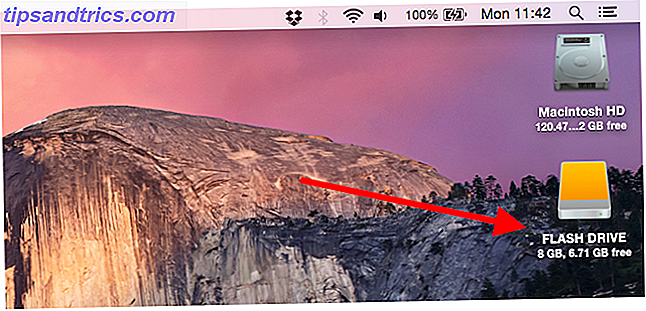
- Protocolo de transferencia de medios (MTP): este protocolo está integrado en Windows y requiere un software separado en una Mac. Es utilizado con frecuencia por dispositivos Android No solo por teléfonos y tabletas: ¿Qué otros dispositivos ejecuta Android? No solo para teléfonos y tabletas: ¿Qué otros dispositivos ejecuta Android? Su teléfono ejecuta Android, su tableta ejecuta Android ... ¿su refrigerador funciona con Android? ¿Qué otro tipo de dispositivos alimenta este sistema operativo móvil? Lee mas . Con MTP, puede copiar archivos de un lado a otro, pero como el sistema lo ve como un dispositivo portátil en lugar de una unidad, no necesita ser expulsado.

- Protocolo de transferencia de imágenes (PTP): las cámaras digitales lo utilizan para transferir imágenes a una computadora. ¿Trabajar con imágenes? Aquí está por qué necesita BatchPhoto 4 ¿Trabajar con imágenes? Aquí está el por qué necesita BatchPhoto 4 Extraer bellas imágenes de sus fotos puede ser un proceso lento. Con BatchPhoto 4, hacer que tus fotos se vean mejor se convierte en una brisa. Lee mas . Es compatible con Windows y Mac, y puede ser utilizado por cualquier aplicación que admita la importación de imágenes. PTP es muy similar a MTP, por lo que tampoco necesita ser expulsado.
Los teléfonos inteligentes, cámaras y otros dispositivos multimedia que se conectan a través de MTP o PTP se pueden desconectar simplemente sacando el conector USB sin dañar su almacenamiento.
¿Por qué necesitarías expulsar una unidad?
Si su unidad (o dispositivo) se conecta utilizando el almacenamiento masivo USB La Guía del trabajador de oficina de 101 unidades de Thumb USB La guía de Office Worker's 101 para unidades Thumb USB Actualmente, las unidades flash no solo almacenan sus archivos importantes: puede usarlos para ejecutar programas e incluso sistemas operativos completos. Leer más protocolo, entonces idealmente debería ser expulsado. Aunque, como veremos, difiere ligeramente dependiendo de si está usando Mac o Windows.
Esto se aplica incluso si no está usando el dispositivo en ese momento.
La razón es porque los sistemas operativos usan un proceso llamado caché de escritura . El sistema operativo no siempre escribe un archivo en una unidad de inmediato, sino que lo almacena en caché y espera hasta que complete múltiples operaciones de escritura.
Hacer todo esto de una vez mejora el rendimiento, pero si la memoria caché todavía está llena cuando quita la unidad, sus datos se dañarán. Al hacer clic en el botón Expulsar, se vacía el caché y se escribe cualquier dato restante en el disco.
Esa es la razón por la cual a menudo hay un retraso de varios segundos entre la expulsión de la unidad y la notificación de que es seguro eliminarla.
También hay problemas potenciales con la eliminación brusca de la fuente de alimentación de una unidad flash. La memoria flash es susceptible a esto y puede provocar la corrupción de partes de la unidad.
Expulsar una unidad en una Mac
Toda esta información se aplica a unidades flash conectadas a computadoras Mac, y también a máquinas Linux.
Estos utilizan el almacenamiento en caché de escritura para ofrecer un rendimiento superior.
Expulsar un disco en una Mac es un proceso simple. Simplemente arrastre el ícono de la unidad flash - que habrá aparecido en el escritorio la primera vez que lo conectó - a la Papelera. O haga clic en el ícono Expulsar al lado del nombre de la unidad en la ventana del Buscador.

Expulsar una unidad en Windows
La situación con Windows es ligeramente diferente.
De forma predeterminada, Windows tiene el almacenamiento en caché de escritura desactivado. Esto produce un rendimiento ligeramente inferior al escribir en el disco, pero también agrega una capa de seguridad a los muchos usuarios que olvidan expulsarlos.
Si no está preocupado por los riesgos, puede activar el almacenamiento en caché de escritura unidad por unidad.
Para ello, busque el Administrador de dispositivos en su PC - Panel de control> Hardware y sonido> Hardware e impresoras> Administrador de dispositivos en Windows 7; o haga clic con el botón derecho en la esquina inferior izquierda de la pantalla y elija Administrador de dispositivos en Windows 8.

Haga clic con el botón derecho en la unidad adjunta, haga clic en la pestaña Políticas, cambie la política de eliminación a "Mejor rendimiento" y active la configuración de escritura en caché.
Si hace esto, siempre deberá asegurarse de expulsar el disco a través de la opción Quitar hardware con seguridad en la bandeja del sistema.

Y solo para observar, el caché de escritura ya está habilitado en las unidades internas de forma predeterminada y no debe deshabilitarlo ya que notará una caída significativa en la capacidad de respuesta.
Una palabra rápida sobre discos duros
Hasta ahora hemos estado hablando de unidades de memoria flash. Si está utilizando un disco duro externo, siempre debe expulsarlo antes de desconectarse.

La mayoría de los discos duros externos modernos también se alimentarán a través de la conexión USB. Cortar la energía mientras la unidad está en uso podría causar una caída de la cabeza. Discos duros, SSD, unidades flash: ¿Cuánto durará su medio de almacenamiento? Discos duros, SSD, unidades flash: ¿Cuánto durará su medio de almacenamiento? ¿Cuánto tiempo durarán las unidades de disco duro, las unidades de estado sólido, las unidades de memoria flash y cuánto tiempo almacenarán sus datos si los usa para archivarlos? Lee mas .
Aquí es donde la cabeza, que se balancea hacia adelante y hacia atrás justo arriba del disco giratorio para leer y escribir datos, entra en contacto directo con el disco y le causa daño físico.
Esto puede inutilizar grandes fragmentos del disco, o incluso todo el disco. Aprenda cómo cuidar adecuadamente sus discos duros Cómo cuidar sus discos duros y hacerlos durar más tiempo Cómo cuidar sus discos duros y hacer que duren más A veces, una muerte prematura es culpa del fabricante, pero la mayoría de las veces, los discos duros fallan antes de lo debido porque no nos ocupamos de ellos. Lee mas .
Envolver
Entonces, para resumir, los dispositivos multimedia no necesitan ser expulsados. Tampoco las unidades flash en Windows, a menos que haya cambiado específicamente la configuración para ellas. Las unidades en Mac siempre deben ser expulsadas, al igual que las unidades de disco duro.
La eliminación incorrecta de las unidades podría dañar los datos o, en el peor de los casos, poner en riesgo la integridad de la unidad.
¿Siempre expulsa las unidades antes de desconectarlas? ¿Alguna vez ha sufrido pérdida de datos u otros problemas como resultado de no haberlo hecho? Háganos saber en los comentarios a continuación.
Créditos de las imágenes: disco duro externo a través de Karen